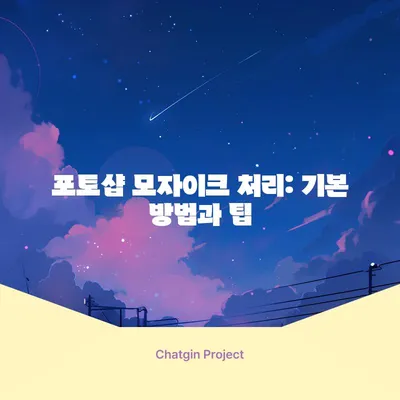포토샵 모자이크 처리 기본 방법
포토샵 모자이크 처리 기본 방법에 대해 자세히 알아보겠습니다. 모자이크는 이미지의 특정 부분을 흐리게 처리하여 시각적 정보를 숨기거나 보호하기 위한 유용한 기법입니다. 이 블로그 포스트에서는 모자이크 처리의 절차, 팁, 주의사항 등을 깊이 있게 다룰 것입니다.
포토샵에서 모자이크 처리 절차
포토샵에서 모자이크 처리를 시작하기 전에, 먼저 사용하고자 하는 이미지를 불러오는 것이 필요합니다. 이 과정은 정말 간단하지만, 잘못된 선택은 결과에 큰 영향을 미칠 수 있습니다. 이를 방지하기 위해 몇 가지 단계를 명시하고자 합니다.
-
이미지 불러오기: 포토샵을 실행하고, File(파일) 메뉴에서 Open(열기)를 선택하여 원하는 이미지를 불러옵니다. 이때 주의해야 할 점은 이미지의 해상도입니다. 낮은 해상도의 이미지는 모자이크 처리 후에도 흐릿함이 눈에 띄지 않을 수 있습니다.
-
선택 영역 설정: 모자이크 처리를 원하는 영역을 선택합니다. 선택 도구(툴바에서 마름모 아이콘)를 사용하여 해당 영역을 드래그하면 됩니다. 여기에서 직접 드래그하여 선택해도 되고, 단축키인 Ctrl을 누른 채로 여러 영역을 선택할 수 있습니다.
-
모자이크 필터 적용: 선택이 완료되면 상단 메뉴에서 Filter(필터) > Pixelate(픽셀화) > Mosaic(모자이크)를 선택합니다. 이때 화면 우측에 모자이크 설정 패널이 나타나는데, 여기에서 중요한 것은 픽셀 크기를 조정하는 것입니다. 숫자가 작을수록 픽셀이 작아져서 모자이크 효과가 덜 하며, 숫자가 클수록 기본 모자이크 효과가 강해져 형체가 알아보기 힘들어집니다. 저의 개인적인 경험으로는 6~10 사이에서 조절하는 것이 적당합니다.
| 픽셀 크기 | 효과 |
|---|---|
| 4 | 약한 모자이크 효과 |
| 6 | 적당한 모자이크 효과 |
| 10 | 강한 모자이크 효과 |
-
미리 보기 확인: 설정한 픽셀 크기를 적용하여 실제 이미지에 어떻게 보이는지 미리 보기할 수 있습니다. 만약 이 미리 보기가 나타나지 않는다면, 우측의 Preview(미리보기) 박스가 체크되어 있는지 확인하세요. 미리 보기를 통해 원하는 효과를 미리 확인한 후 적용하기 때문에 이 단계는 매우 중요합니다.
-
작업 완료 및 선택 해제: 원하는 효과가 적용되었다면, Ctrl + D 키를 눌러 선택 영역을 해제합니다. 이제 여러분의 이미지는 효과적으로 모자이크 처리가 완료되었습니다.
포토샵 모자이크 처리의 핵심은 숫자 조절입니다. 너무 높은 숫자는 모자이크 효과가 너무 강하게 되어 본래 이미지의 맥락을 잃을 수 있으니 주의하세요.
💡 노트북에서 간편하게 캡처하는 방법을 배워보세요. 💡
다양한 모자이크 처리 활용 방법
포토샵에서 모자이크 처리는 단순히 이미지 보호뿐만 아니라 여러 가지 창의적인 활용 방법이 있습니다. 어떻게 다양한 자료에 적용할 수 있는지 알아보겠습니다.
-
인물 사진에서 얼굴 숨기기: 개인정보 보호의 일환으로, 지인을 태그할 경우 얼굴을 모자이크 처리하여 개인 정보의 노출을 방지할 수 있습니다. 이 경우, 얼굴을 정밀하게 선택하여 모자이크를 적용하는 것이 중요합니다. 고해상도 사진에서 시도하면 더 나은 결과를 얻을 수 있습니다.
-
제품 이미지의 특정 부분 처리: 제품 이미지의 로고나 가격 태그와 같은 민감한 정보를 숨길 때 모자이크 처리가 유용합니다. 이 경우, 제품의 주요 특징은 살리면서도 민감한 정보는 가려져야 하므로, 선택 영역은 더 세심하게 설정해야 합니다.
-
소셜 미디어 콘텐츠 디자인: 소셜 미디어 포스팅에서 종종 배경을 흐리게 하는 데 모자이크가 사용됩니다. 이때 배경은 약간의 모자이크 효과를 통해 내용에 집중할 수 있도록 해줍니다. 디자인 요소로서 모자이크를 활용하면 독자의 시선을 끌기 좋습니다.
| 사용 사례 | 모자이크 특징 |
|---|---|
| 인물 사진 | 주의 깊은 선택 필요 |
| 제품 이미지 | 민감 정보 숨기기 |
| 소셜 미디어 콘텐츠 | 내용 집중 유도 |
-
웹사이트의 시각적 정보 보호: 웹사이트에서 민감한 정보를 보호할 경우, 모자이크 처리된 이미지를 사용하여 정보 노출을 방지할 수 있습니다. 이러한 방식은 이미지가 해킹되는 것을 방지하여 데이터 보안을 강화하는 데 도움을 줍니다.
-
예술적 효과 생성: 모자이크는 단순히 기능적 용도뿐만 아니라 예술적으로도 사용될 수 있습니다. 다양한 색상과 크기로 설정하면 이미지에 독창적인 느낌을 부여할 수 있습니다. 일러스트 작업이나 그래픽 디자인에서 이런 기법은 창의성을 발휘해주는 요소로 작용할 수 있습니다.
이와 같이 다양한 방법으로 포토샵 모자이크 처리를 활용할 수 있습니다. 이는 단순한 보호뿐만 아니라 창의적인 작업에도 효과적으로 응용할 수 있음을 보여줍니다.
💡 간편한 스크린 캡처 방법을 지금 바로 알아보세요! 💡
모자이크 처리 시 주의해야 할 점
모자이크 처리를 할 때 유념해야 할 몇 가지 주의점이 있습니다. 이점들을 염두에 두면 보다 나은 결과를 얻을 수 있습니다.
-
해상도 확인: 이미지의 저해상도는 모자이크 효과의 질을 저하시킬 수 있습니다. 고해상도를 사용할수록 모자이크 효과가 자연스럽게 나타납니다.
-
픽셀 크기 선정: 앞서 언급한 픽셀 크기는 가장 중요한 요소입니다. 이를 잘 설정하지 않을 경우 원치 않는 결과를 초래할 수 있습니다. 다양한 수준의 픽셀 크기로 실험해보는 것도 좋은 방법입니다.
-
미리 보기를 통한 확인: 모자이크를 적용한 후 미리 보기를 통해 결과를 자주 체크하는 것이 중요합니다. 필요시 수정하여 최적의 결과를 얻을 수 있습니다.
-
레이어 관리: 포토샵에서는 레이어를 사용할 수 있기 때문에, 모자이크 처리를 할 때 레이어를 복제한 후 작업하는 것이 좋습니다. 이를 통해 원본 이미지를 보존할 수 있습니다.
-
기타 효과와의 조화: 모자이크 처리는 다른 효과와 함께 사용할 때 더욱 효과적입니다. 때로는 블러 효과나 색상 조정과 함께 결합하는 것이 더 나은 결과를 만들어냅니다.
| 주의사항 | 설명 |
|---|---|
| 해상도 확인 | 저해상도는 효과 저하 원인 |
| 픽셀 크기 선정 | 적절한 크기 선택 필수 |
| 미리 보기 확인 | 결과 점검을 통한 수정 필요 |
| 레이어 관리 | 원본 이미지 보존 용이 |
| 기타 효과 조화 | 다양한 효과 조합으로 풍부함 제공 |
모자이크 작업을 할 때 이러한 주의사항을 잘 지킨다면 더욱 만족스러운 결과를 얻을 수 있습니다.
💡 노트북 화면 캡처의 여러 방법을 알아보세요. 💡
결론
포토샵 모자이크 처리 기본 방법에 대해 알아보았습니다. 모자이크는 단순한 기능을 넘어서 창의적인 활용이 가능한 강력한 도구입니다. 이미지의 개별 요소를 숨기거나 강조할 수 있으며, 이는 비즈니스, 개인 보호, 디자인 등 다양한 분야에 직접적으로 적용될 수 있습니다.
이 블로그 포스트를 통해 포토샵에서 모자이크 처리 방법을 익히고, 실제로 시도해보는 것을 추천합니다. 이미지를 작품으로 변모시키고, 독창적인 디자인을 만들어 나가는 기회를 만들어 보시기 바랍니다!
💡 노트북 화면 캡처의 두 가지 쉬운 방법을 알아보세요. 💡
자주 묻는 질문과 답변
💡 일상 속 프라이버시를 지키는 똑똑한 선택, 지금 확인하세요! 💡
Q: 포토샵에서 모자이크 처리 시 가장 중요한 점은 무엇인가요?
A: 가장 중요한 점은 픽셀 크기의 설정입니다. 적절한 픽셀 크기를 선택하는 것이 모자이크 효과의 품질을 결정합니다.
Q: 모자이크 처리를 할 때 이미지 해상도는 어떤 영향을 미치나요?
A: 해상도가 낮은 이미지는 모자이크 효과가 흐리면서 자연스럽지 않게 나타나므로, 고해상도를 사용하는 것이 좋습니다.
Q: 다른 편집 효과와 함께 사용할 수 있나요?
A: 네, 모자이크는 블러 효과나 색상 조정과 함께 사용할 때 더욱 효과적이며, 디자인에 창의성을 더할 수 있습니다.
Q: 어떤 프로그램에서도 모자이크 처리가 가능한가요?
A: 모자이크 처리는 포토샵뿐 아니라 다양한 이미지 편집 프로그램에서도 가능합니다. 다만, 각 프로그램마다 기능이나 성능 차이가 있을 수 있습니다.
Q: 모자이크 처리 후 이미지 원본은 어떻게 보존하나요?
A: 레이어 복제를 통해 원본 이미지를 보존한 후, 복사된 레이어에서 모자이크 작업을 진행하는 것이 좋습니다.
포토샵 모자이크 처리: 기본 방법과 팁
포토샵 모자이크 처리: 기본 방법과 팁
포토샵 모자이크 처리: 기본 방법과 팁